
■ 목차
1. 함수 설명
2. Countif 함수의 구문 / 사용방법
3. Countifs 함수의 구문 / 사용방법
4. Countif 함수 사용해 보기
5. Countifs 함수 사용해 보기
** 핵심 요약
1. 함수 설명
- Countif 함수는 Count 함수 + if 함수입니다.
- 그래서 조건을 만족하는(If 함수) 셀(대상)의 개수(Count 함수)를 구할 수 있습니다.
- 60점 이상인 점수가 몇 개인지? 주소록에서 서울에 거주하는 학생이 몇 명인지를 카운트할 수 있게 해주는 함수입니다.
- Count, Counta, Countblank 함수는 각각 숫자 셀의 개수, 비어 있지 않은 셀의 개수, 빈셀의 개수를 구할 수 있는 함수입니다.
- Countif 함수는 이러한 것들을 포함하여 원하는 조건에 해당하는 셀의 개수를 자유롭게 구할 수 있습니다.
- 좀더 범용으로 확장되고 다양한 조건에서 사용이 가능한, 기능이 좋아진 함수라고 생각하시면 될 것 같습니다.
- 대신 "Countif 함수"는 한 가지 조건만 적용이 가능하고 여러가지 범위나 조건을 만족하는 셀의 개수를 구하고 싶은 경우는 "Countifs 함수"를 사용해줘야 합니다.
2. Countif 함수의 구문 / 사용방법
COUNTIF(range, criteria)
- range 필수 요소입니다. 조건을 적용할 셀 범위입니다
- criteria 필수 요소입니다. Range에서 참/거짓을 판정할 조건입니다. 숫자, 식, 텍스트 형식으로 입력 가능합니다.
- 첫 번째 인수는 range(=범위)입니다. 조건을 적용할 셀 범위로 셀주소 형태(A1:A10)로 입력을 해서 많이 사용을 합니다.
- 두 번째 인수는 criteria(=조건)입니다. 비교 연산자가 들어가는 경우 "텍스트"형식으로 사용해줘야 합니다.
- 그래서 지정한 범위(range)에서 조건(criteria)을 점검해서 참/거짓을 판정하고 "참"에 해당하는 셀의 개수를 카운트(count) 해주는 함수입니다.
- 중요한 부분은 조건(criteria)를 우리가 원하는 내용으로 정확하게 잘 입력하시기만 하면 특별하게 문제가 될 것은 없습니다.
- 조건(criteria)는 숫자(10, 20, 30, …)나 식( ">=60") 혹은 텍스트 ( "사과" ) 형태로 입력이 가능합니다.
- 물론 빈셀 ( "" )이나 빈셀이 아닌 ( "*" ) 경우도 조건(criteria)으로 입력해서 확인하는 것이 가능합니다.
1) 다양한 조건의 입력 방식

2) 조건의 경우 대/소문자를 구분하지 않는다.
- 아래와 같이 Countif 함수의 경우 조건식에서 대/소문자를 구분하지 않습니다.
- 참조 하여 사용하시기 바랍니다.

3) 와일드 카드(*, ?)를 찾는 경우는 어떻게 하나
- 와일드 카드( *,? )는 유사일치하는 텍스트를 검색할 수 있는 좋은 기능입니다.
- 그런데 간혹 와일드 카드 자체를 찾아야 하는 경우가 있는데 이럴 때는 아래와 같이 물결무늬( ~, 틸드)를 사용해 주시면 됩니다.

4) 텍스트 문자를 찾을 때는 앞뒤 공백을 항상 주의 하자 - Trim, Clean 함수 사용
- 특히 데이터를 웹 등에서 다운로드한 경우 등 항상 눈에 보이지 않는 공백 등에 주의를 해주시기 바랍니다.
- 의심이 되는 경우 공백이나 출력되지 않는 문자를 없애주는 Trim, Clean 함수를 사용하여 제거를 해주시기 바랍니다.

3. Countifs 함수의 구문 / 사용방법
COUNTIFS(criteria_range1, criteria1, [criteria_range2, criteria2],…)
- criteria_range1 필수 요소입니다. 조건 1을 평가할 범위 1입니다.
- criteria1 필수 요소입니다, 조건1로 숫자, 식, 셀 참조, 텍스트 형식으로 입력이 가능합니다.
- criteria_range2 / criteria2, …. 범위/조건이 쌍으로 최대 127개까지 지정이 가능합니다.
- 첫 번째 인수 criteria_range1는 "조건을 검사할 범위 1번"이라고 보시면 됩니다.
- 두 번째 인수 criteria1은 "조건 1번"이고 이렇게 범위 1/조건 1이 쌍으로 구성이 됩니다.
- 계속해서 여러 조건을 검색하기 위해서 범위 2/조건 2, 범위 3/조건 3, ….처럼 쌍으로 최대 127개 까지 입력이 가능합니다.
- 여러 범위/조건을 지정한 경우 모든 조건을 만족(And 개념)하는 경우에 개수가 1개 카운트되는 방식입니다.
- Countif 함수와 Countifs 함수의 차이랑 사용방식이 조금 눈에 들어오시는지요?
- Countif 함수 : 단 한 개의 조건 적용이 가능합니다.
- Countifs 함수 : 여러 조건을 And 형식으로 모두 만족하는 경우의 개수를 구할 수 있습니다.
- Counifs 함수 + Countifs 함수형식으로 사용하면 제한적으로 Or 개념으로 A또는 B를 만족하는 경우의 개수를 구할 수 있습니다.
- Or 개념으로 사용하실 때는 논리적으로 중복해서 카운트되는 개수가 있는지 확인을 하고 사용을 하셔야 합니다.
4. Countif 함수 사용해 보기
- 다음 학급 성적에서 합격자의 수를 확인해 보겠습니다.
- 평균 60점 이상을 합격으로 합격여부를 판정하였습니다.

- 여기서 특별하기 어려운 부분은 없을 듯 합니다.
- 합격자 수를 구하는 방법은 "합격여부"에서 "합격"인 경우의 개수를 구하는 방법이 있을 수 있고
- 합격 기준이 60점 이상이기 때문에 바로 "평균 점수"에서 "60점 이상"인 개수를 구할 수 있습니다.
- 여기서는 "합격여부"에서 "합격"인 개수를 구해 보도록 하겠습니다.
- 먼저 등호와 함수을 입력하고 인수 입력을 위하여 괄호 열기까지 C9 셀에 입력을 합니다. " =countif( "
- 거기까지 입력을 하게되면 우리가 입력해야 하는 인수 range, criteria라고 엑셀이 친절하게 알려줍니다.

- 첫 번째 인수 range는 조건을 적용할 셀 범위로 "합격 여부"에 해당하는 D3:D7까지가 되고 마우스로 선택하여 입력해 줍니다.
- 두 번째 인수 criteria는 적용할 조건에 해당합니다. 우리는 합격인 경우의 개수를 확인하기 위해 "합격"이라고 직접 키보드로 입력을 해 줍니다.
- 조건은 항상 숫자가 아닌 이상 "텍스트" 형식으로 입력이 되어야하고 특히, 셀을 참조하는 경우에는 "="&D4와 같이 텍스트를 연결하는 방식으로 입력을 해줘야 합니다.
- 텍스트는 100% 숫자가 아닌 경우는 (">100") 모두 텍스트라고 보시면 됩니다. 텍스트 함수를 사용한 결과값("="&D4)도 텍스트입니다.
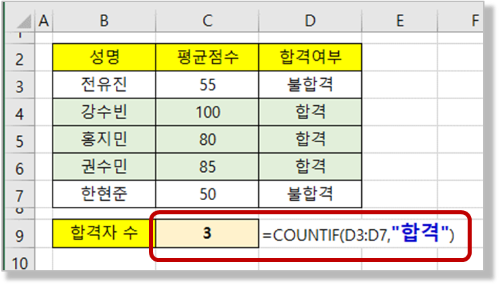
5. Countifs 함수 사용해 보기
- 다음 자격시험 결과에서 각과목 최소점수가 40점 이상이고 평균이 60점 이상인 개수를 구해보겠습니다.
- 이번에는 직접 조건을 입력하는 방식과 조건의 기준을 다른 셀의 값으로 연동하는 2가지 방식으로 해보겠습니다.
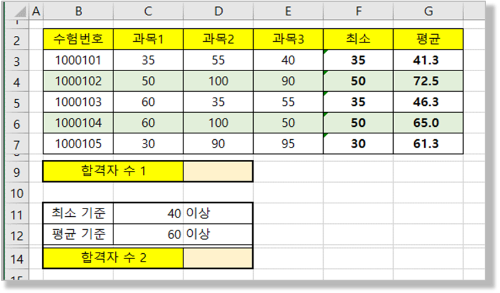
- Countifs 함수는 범위1/조건1, 범위 2/조건 2 형식으로 쌍으로 구성을 하시면 됩니다.
- 여기서도 조건의 경우 텍스트 형식으로 입력을 해주셔야 합니다. (숫자가 아닌 경우)
- 먼저 등호와 함수을 입력하고 인수 입력을 위하여 괄호 열기까지 D9 셀에 입력을 합니다. " =countifs( "
- 첫번째 범위 1/조건 1은 최소점수가 40점 이 상임을 확인하기 위해 범위 1은 "최소" 점수가 있는 "F3:F7"을 마우스로 선택하고
- 조건 1의 경우 40점 이상에 해당하는 ">=40"을 큰따옴표를 포함해서 키보드로 직접 입력해 줍니다.
- 두 번째 범위 2/조건 2는 평균 점수가 60점 이상임을 확인해야 하는데 범위 2는 평균 점수 (G3:G7)가 되고
- 60점 이상(">=60")으로 큰따옴표를 포함하여 정확하게 키보드로 입력해 줍니다.

- 다음은 합격기준이 특정 셀에 존재하는 경우, 합격 기준 셀과 연동해서 조건 수식을 만들어 보겠습니다.
- 조건 수식 부분만 주의해서 봐주시기 바랍니다.
- 조건 수식이 정확하게 텍스트를 연결해 주는 & (앤드 연산자)를 사용하여 "텍스트 형식"으로 입력이 되어 있습니다.
- 이 부분만 주의를 해주시면 Countif, Countifs 함수를 사용하시는데 크게 어려움은 없을 것입니다.
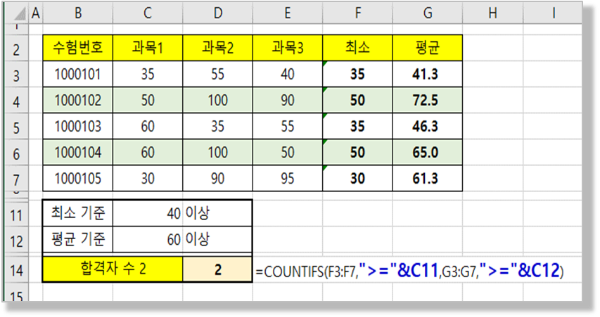
6. 기타 : 대소문자 구분해서 카운트하기
- 이번 내용은 조금 어려운 부분이 있습니다. 그냥 참조하시기 바랍니다.
- Countif, Countifs 함수는 대소문자를 구분하지 않습니다. 그래서 "aa"를 찾는 경우 "aa"뿐만 아니라 "AA"도 같이 카운트를 해주게 됩니다.
- 그렇다면 정확하게 대소문자가 일치하는 "aa"만을 카운트하려면 어떻게 해야 할까요?
- 대소문자를 구분해서 카운트를 할 수 있는 원리에 대해서만 간단하게 소개를 드리도록 하겠습니다.
- 일반적인 방법은 정확하게 일치여부를 확인해 주는 exact 함수를 활용하여 정확하게 일치하면 숫자 1, 일치하지 않으면 숫자 0으로 변형한 후에 Sum함수로 합계를 구해주는 방법입니다.
- 굳이 하려고 하면 할 수는 있다 정도로 이해하고 넘어가셔도 될 듯합니다.
** 핵심 요약 : Countif, Countifs 함수 사용법 - 여러 조건에 따라 개수를 세어보자
1. 함수 설명
- Countif 함수는 Count 함수 + if 함수이다.
- 그래서 조건을 만족하는(If 함수) 셀(대상)의 개수(Count 함수)를 구할 수 있다.
- "Countif 함수"는 한 가지 조건만 적용이 가능하다.
- 여러 가지 범위와 조건을 만족하는 셀의 개수를 구하고 싶은 경우는 "Countifs 함수"를 사용해줘야 한다.
2. Countif 함수의 구문 / 사용방법
- COUNTIF(range, criteria)
- range 필수 요소입니다. 조건을 적용할 셀 범위입니다
- criteria 필수 요소입니다. Range에서 참/거짓을 판정할 조건입니다. 숫자, 식, 텍스트 형식으로 입력 가능합니다.
- 첫 번째 인수는 range이다. 조건을 적용할 셀 범위로 셀주소 형태(A1:A10)로 입력을 해서 많이 사용을 한다.
- 두 번째 인수는 criteria로 조건을 의미한다.
- 우리는 다양한 조건의 입력방식을 이해할 필요가 있다. 익숙해 지자.
- 조건의 경우 대/소문자 구분을 하지 않기 때문에 "aa" 조건으로 "aa", "AA" 모두 카운트된다.
- 엑셀의 와일드카드 ( *,? )를 사용해서 조건 검색이 가능하고 와일드카드를 직접 찾고 싶은 경우 ( "~*" )처럼 물결무늬를 사용해 준다.
- 텍스트 문자를 찾는 경우 특히 웹에서 다운로드한 데이터는 앞뒤 공백에 주의를 하고 필요하면 Trim, Clean 함수로 제거해 주자
3. Countifs 함수의 구문 / 사용방법
- COUNTIFS(criteria_range1, criteria1, [criteria_range2, criteria2],…)
- criteria_range1 필수 요소입니다. 조건 1을 평가할 범위 1입니다.
- criteria1 필수 요소입니다, 조건 1로 숫자, 식, 셀 참조, 텍스트 형식으로 입력이 가능합니다.
- criteria_range2 / criteria2, …. 범위/조건이 쌍으로 최대 127개까지 지정이 가능합니다.
- 이렇게 조검범위 1/조건 1, 조건범위 2/조건 2, …. 쌍으로 조건을 최대 127개까지 입력이 가능하다.
- 또한 구해지는 개수는 이 모든 조건을 만족하는 (And 조건) 값을 구할 수 있다.
- Or 조건처럼 사용하고자 하면 제한적이지만 "Countifs 함수 + Countifs 함수" 형식으로 사용할 수 있다.
4. Countif 함수 사용해 보기
- 다음 학급 성적에서 합격자의 수 를 확인해 보자
- 첫 번째 인수 range는 조건을 적용할 셀 범위로 "합격 여부" 리스트를 마우스로 선택 입력한다.
- 두 번째 인수 criteria는 조건으로 텍스트 형식으로 정확하게 입력한다.
5. Countifs 함수 사용해 보기
- 시험결과 과목 최소 40점 이상 평균 60점 이상이 경우의 개수를 구해 보자
- 첫 번째 범위 1/조건 1은 최소 점수 40점 이상으로 텍스트 형식으로 셀 주소를 참조하여 정확하게 입력한다.
- 두 번째 범위 2/조건 2는 평균 점수 60점 이상으로 텍스트 형식으로 셀 주소를 참조하여 정확하게 입력한다.
- Countifs 함수는 범위 1/조건 1, 범위 2/조건 2 쌍으로 특히 조건이 숫자가 아인 경우 텍스트 형식으로 정확하게 입력되어야 한다.
[엑셀 기초 강좌] - 999. 엑셀 기초 함수 목차 (완료)
999. 엑셀 기초 함수 목차 (완료)
[엑셀 기초 강좌] - 029. (엑셀 기초 함수) Sum함수 : 숫자의 합계를 구해보자 [엑셀 기초 강좌] - 030. (엑셀 기초 함수) Max, Min 함수 - 최대값, 최소값을 구해보자 [엑셀 기초 강좌] - 031. (엑셀 기초 함
nextmeok.tistory.com
* 엑셀 관련 궁금하신 거나 어려운 점이 있으시면 자유롭게 질문을 해주세요.
* 가능한 도움을 드릴 수 있도록 하겠습니다.
* 저도 많이 알지는 못하지만 누구나 그렇듯 시작이란 게 있고 경험이란 게 다를 것 같습니다.
* 편하게 문의하시면 됩니다. 저도 모를 수 있다. 감안해 주시고.
- ILU, SH -




댓글